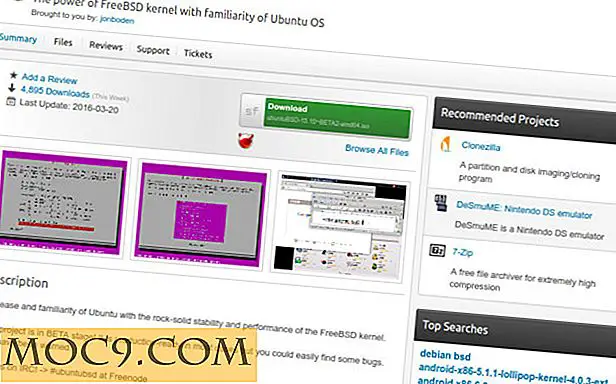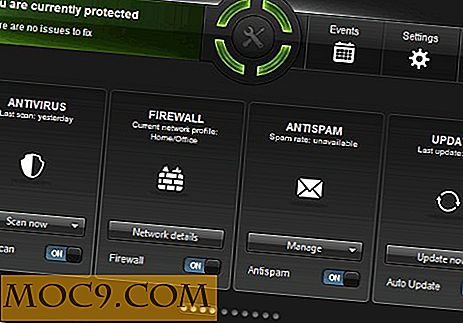विंडोज 10 में एक्शन सेंटर को कैसे अक्षम करें
विंडोज 10 में एक्शन सेंटर या अधिसूचना केंद्र नई उल्लेखनीय सुविधाओं में से एक है। विंडोज 8 के विपरीत, नोटिफिकेशन वास्तव में तब तक वहां रहते हैं जब तक आप उन्हें साफ़ नहीं करते। यह विंडोज के पिछले संस्करणों में एक बड़ा सुधार है, और एक एकीकृत अधिसूचना केंद्र है जिसका उपयोग सभी ऐप्स द्वारा समान रूप से किया जा सकता है।
लेकिन अगर आप ऐसे व्यक्ति हैं जो विंडोज 10 में एक्शन सेंटर को अक्षम करने का कोई तरीका ढूंढ रहे हैं, तो यहां यह है कि आप इसे दो अलग-अलग तरीकों से आसानी से कैसे कर सकते हैं।
विंडोज रजिस्ट्री का उपयोग कर एक्शन सेंटर अक्षम करें
विंडोज रजिस्ट्री का उपयोग कर विंडोज 10 में एक्शन सेंटर को अक्षम करना प्रो और होम उपयोगकर्ताओं दोनों के लिए आसान और लागू है। शुरू करने के लिए, "विन + आर" दबाएं, regedit टाइप regedit और एंटर बटन दबाएं।

उपरोक्त कार्रवाई विंडोज रजिस्ट्री खुल जाएगी। निम्न कुंजी पर नेविगेट करें:
HKEY_CURRENT_USER \ Software \ Policies \ Microsoft \ Windows \
एक बार जब आप वहां हों, तो हमें एक नई कुंजी बनाना होगा। ऐसा करने के लिए, "विंडोज" कुंजी पर राइट-क्लिक करें, और "नया" और फिर "कुंजी" विकल्प चुनें।

अब, "एक्सप्लोरर" के रूप में कुंजी का नाम बदलें। एक बार नाम बदलकर, यह आपके रजिस्ट्री संपादक में कैसा दिखता है।

एक्सप्लोरर कुंजी बनाने के बाद, दाएं फलक पर राइट-क्लिक करें और नया DWORD मान बनाने के लिए "नया" विकल्प और फिर "DWORD 32-बिट मान" चुनें।

"DisableNotificationCenter" की कुंजी का नाम बदलें। डिफ़ॉल्ट रूप से, मान डेटा "0" पर सेट होता है जिसका अर्थ है कि एक्शन सेंटर सक्षम है।

वैल्यू डेटा बदलने के लिए, नए बनाए गए मान पर डबल-क्लिक करें और वैल्यू डेटा को "1." के रूप में दर्ज करें, बदलावों को सहेजने के लिए "ओके" बटन पर क्लिक करें।

आपने विंडोज 10 में एक्शन सेंटर को सफलतापूर्वक अक्षम कर दिया है। बदलावों को देखने के लिए बस अपने सिस्टम को पुनरारंभ करें।

जैसा कि आप देख सकते हैं, टास्कबार से अधिसूचना आइकन पूरी तरह से गायब हो गया है, और अब आप इसे एक्शन सेंटर द्वारा प्रदान किए गए विभिन्न विकल्पों के लिए या शॉर्टकट तक नहीं पहुंच सकते हैं।

यदि आप चाहते हैं कि आप वैल्यू डेटा को वापस "0" में बदलकर या नए बनाए गए मूल्य को हटाकर आसानी से वापस कर सकें।
समूह नीति संपादक का उपयोग कर कार्य केंद्र अक्षम करें
आप विंडोज समूह नीति संपादक का उपयोग कर एक्शन सेंटर को भी अक्षम कर सकते हैं, लेकिन यह दृष्टिकोण केवल प्रो उपयोगकर्ताओं के लिए लागू है। शुरू करने के लिए, "Win + R" दबाएं, gpedit.msc टाइप करें और एंटर बटन दबाएं।

उपरोक्त कार्रवाई समूह नीति संपादक खोल देगा। निम्न समूह पर नेविगेट करें:
उपयोगकर्ता कॉन्फ़िगरेशन> व्यवस्थापकीय टेम्पलेट> मेनू और टास्कबार प्रारंभ करें

एक बार जब आप वहां हों, तो दाएं फलक में नीचे स्क्रॉल करें और "सूचनाएं हटाएं और कार्य केंद्र" नीति खोजें।

नीति सेटिंग्स विंडो खोलने के लिए डबल-क्लिक करें। "सक्षम" रेडियो बटन का चयन करें और एक्शन सेंटर को अक्षम करने के लिए "ठीक" बटन पर क्लिक करें।

विंडोज 10 में एक्शन सेंटर को अक्षम करना इतना आसान है। बदलावों को प्रभावी बनाने के लिए बस अपने सिस्टम को पुनरारंभ करें।
यदि आप कभी भी वापस लौटना चाहते हैं, तो बस विकल्प को "कॉन्फ़िगर नहीं किया गया" या "अक्षम" में बदलें।
विंडोज 10 में एक्शन सेंटर को अक्षम करने के लिए उपरोक्त विधियों का उपयोग करने के बारे में अपने विचारों और अनुभवों को साझा करने के नीचे टिप्पणी करें।

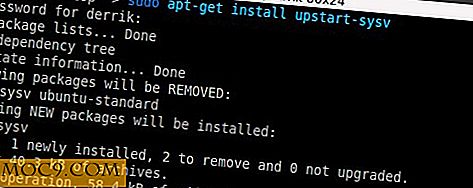
![मैक में वीडियो फ़ाइलों से ऑडियो निकालने के लिए क्विकटाइम का उपयोग करें [त्वरित टिप्स]](http://moc9.com/img/quicktime-export-audio.png)